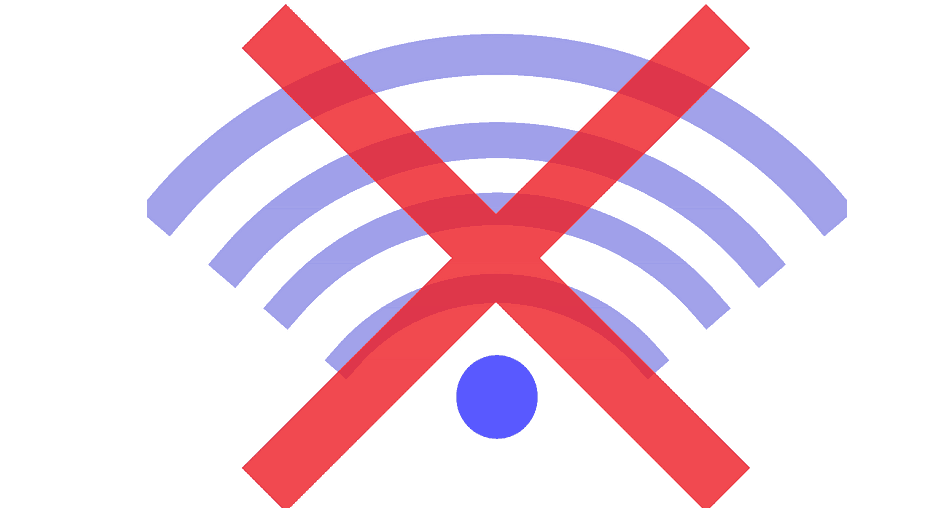
Tento softvér udrží vaše ovládače v činnosti a zaistí tak bezpečnosť pred bežnými chybami počítača a zlyhaním hardvéru. Skontrolujte všetky svoje ovládače teraz v 3 jednoduchých krokoch:
- Stiahnite si DriverFix (overený súbor na stiahnutie).
- Kliknite Spustite skenovanie nájsť všetky problematické ovládače.
- Kliknite Aktualizácia ovládačov získať nové verzie a vyhnúť sa poruchám systému.
- DriverFix bol stiahnutý používateľom 0 čitateľov tento mesiac.
The Chyba Wi-Fi 401 sa môžu vyskytnúť pri pokuse o prístup na určitú webovú stránku alebo pri spustení aplikácie, ako je napríklad YouTube. Celkovo teda varovanie nie je celkom Problém súvisiaci s Wi-Fi ale stavový kód HTTP, ktorý popisuje zablokovaný prístup na internet. Prečo dostávate tento chybový kód? No hlavne preto, že sa snažíte prihlásiť pomocou neplatného ID užívateľa a hesla.
Keď uvidíte kód chyby 401, musíte si overiť svoje prihlasovacie údaje. Napríklad ak sa pokúšate získať prístup k nastaveniam smerovača Wi-Fi alebo na stránku správy smerovača a ak sa zobrazí výzva s chybovou správou 401, mali by ste si overiť, či používate správne ID a heslo.
V takom prípade môžete tiež vyskúšať obnovte webovú stránku alebo skúste iného klienta webového prehliadača. Samotné kroky na riešenie problémov budú podrobne uvedené v nasledujúcich pokynoch, takže sa nemusíte obávať a stačí skontrolovať všetky riadky, ktoré sú vysvetlené nižšie.
Opravte chybu Wi-Fi 401 v systéme Windows 10
- Skúste použiť iný softvér webového prehliadača
- Overte svoje poverenia
- Obnovte webovú stránku
- Overte adresu URL, ktorú ste zadali
- Nastavte si účet
- Odhláste sa a potom znova zadajte svoje poverenia prostredníctvom webovej stránky inkognito
- Vymažte vyrovnávaciu pamäť určitých aplikácií
- Znova nainštalujte aplikáciu, ktorá spôsobuje tento problém
1. Skúste použiť iný softvér webového prehliadača
Ďalšia vec, ktorú je možné otestovať: skúste spustiť iného klienta webového prehliadača a prejdite na webovú stránku, ktorá zobrazovala chybový kód 401. Napríklad ak ste používali Microsoft Edge, skúste spustiť iný prehliadač, ako je vaša predvolená služba webového prehliadača Windows 10.
Odporúčame vyskúšať Opera, pretože používa menšiu kapacitu spracovania ako iné prehliadače a má zabudovaný blokovač reklám, ktorý pomáha načítať stránky rýchlejšie.

Opera
Prepnite na operu a začnite si vychutnávať prehliadanie a zároveň si chráňte svoje súkromie a bezpečnosť pomocou bezplatnej siete VPN!
2. Overte svoje poverenia
Pretože kód chyby 401 je kód odpovede HTTP a znamená „vyžaduje sa autorizácia“, musíte začať proces riešenia problémov overením svojich prihlasovacích údajov. Počas procesu prihlásenia nezabudnite použiť správne informácie.
Ak samozrejme pre túto webovú stránku alebo aplikáciu nemáte účet, najskôr vyplňte prihlasovací formulár. Urobte to a potom sa pokúste znova otvoriť stránku, pretože v tomto okamihu by malo všetko fungovať bez problémov.
- ČÍTAJTE TIEŽ: Oprava: USB Wi-Fi adaptér sa stále odpojuje
3. Obnovte webovú stránku
Ďalšou vecou, ktorú treba vyskúšať, je občerstvenie. Áno, obnovením webovej stránky môžete problém vyriešiť - ak bol kód chyby spôsobený samotnou webovou stránkou. Odporúčam vám použiť obnovenie bez načítania medzipamäte: napríklad v prehliadači Google Chrome to môžete urobiť súčasným stlačením Ctrl + Shift + R klávesové skratky.
Obnovenie vám teda môže pomôcť vyriešiť tento stavový kód HTTP, ak bola chyba 401 spôsobená vnútornou poruchou webovej stránky.
4. Overte adresu URL, ktorú ste zadali
„vyžadovaná autorizáciaChyba môže byť spôsobená neplatnou adresou URL. Ak ste premeškali určitý znak alebo ak došlo k pravopisnej chybe, správa 401 sa môže ľahko vyskytnúť. Pred obnovením webovej stránky sa teda pozrite bližšie na adresu URL a skúste ju znova zadať.
5. Nastavte si účet
Pokúste sa nájsť sekciu sing in na konkrétnej webovej stránke. S najväčšou pravdepodobnosťou si budete musieť vytvoriť účet (ak stránku navštevujete prvýkrát) alebo sa prihlásiť pomocou svojich existujúcich poverení. Ak túto cestu nenájdete, pokúste sa kontaktovať správcu webu a nahláste problém, pretože so skutočnou webovou stránkou môže byť niečo zle.
Poznámka: Ak sa nemôžete prihlásiť, aj keď zadáte správne údaje, pokúste sa vytvoriť nový účet, pretože to vám môže pomôcť opraviť chybu 401; potom z nového účtu nahláste svoj problém.
- ČÍTAJTE TIEŽ: Oprava: Wi-Fi nebude fungovať, ale hovorí sa, že je pripojené v systéme Windows 10
6. Odhláste sa a potom znova zadajte svoje poverenia prostredníctvom webovej stránky inkognito
Ak ste počas prihlásenia dostali chybové hlásenie k sieti Wi-Fi 401, mali by ste sa odhlásiť a znova zadať svoje prihlasovacie údaje. V tomto okamihu sa pokúste obnoviť webovú stránku bez načítania medzipamäte, ako je vysvetlené vyššie.
Pomôcka: Pri pokuse o odhlásenie a opätovné zadanie prihlasovacích údajov použite znak inkognito webová stránka. V takom prípade prehliadač nenačíta vašu históriu internetu ani iné podobné údaje, ktoré sa štandardne predvolene ukladajú. Súbor inkognito je ľahko dostupný - napríklad v prehliadači Google Chrome musíte stlačiť súčasne kláves Ctrl + Shift + N klávesové skratky.
7. Vymažte vyrovnávaciu pamäť určitých aplikácií
Toto je ďalší spôsob, ako môžete opraviť chybu 401 „vyžaduje sa autorizácia“. V závislosti od aplikácie, ktorá spôsobuje problém, musíte postupovať podľa pokynov uvedených nižšie.
Poznámka: Nasledujúce kroky sú vysvetlené pre YouTube, ale môžete ich použiť pre akýkoľvek iný nástroj.
- Kliknite na ikonu Windows Search: je to ikona Cortana, ktorá sa nachádza vedľa ikony Windows Start.
- Do vyhľadávacieho poľa zadajte „aplikácie a funkcie‘A kliknite na výsledok s rovnakým názvom.
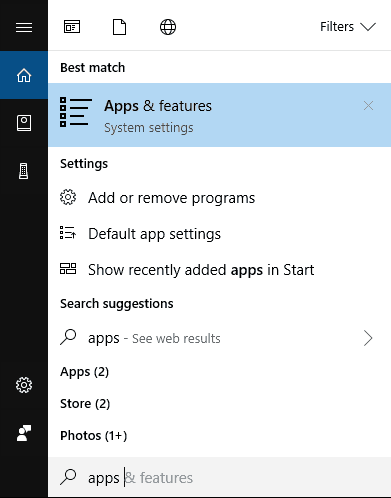
- Zobrazí sa zoznam všetkých nainštalovaných aplikácií.
- Vyhľadajte položku YouTube (alebo akúkoľvek inú aplikáciu, ktorú chcete).
- Kliknite na ňu a vyberte Pokročilé nastavenia.
- Kliknite na Resetovať.
- Upozorňujeme, že niektoré aplikácie nie je možné resetovať z ponuky Aplikácie a funkcie. Pre tieto aplikácie musíte prejsť do inštalačného priečinka a odstrániť adresár% APPDATA%.
8. Znova nainštalujte aplikáciu, ktorá spôsobuje tento problém
Ak pri resetovaní aplikácie nemôžete vyriešiť chybu siete 401, môžete sa tiež pokúsiť aplikáciu odinštalovať manuálne a potom ju znova nainštalovať. Na odinštalovanie určitej aplikácie môžete použiť kroky vysvetlené v predchádzajúcej časti zhora - namiesto možnosti Rozšírené možnosti stačí kliknúť na tlačidlo Odinštalovať. Určité programy môžete samozrejme ľahko odstrániť pomocou ovládacieho panela:
- Kliknite na ikonu Windows Search a zadajte Ovládací panel a kliknite na výsledok s rovnakým názvom.
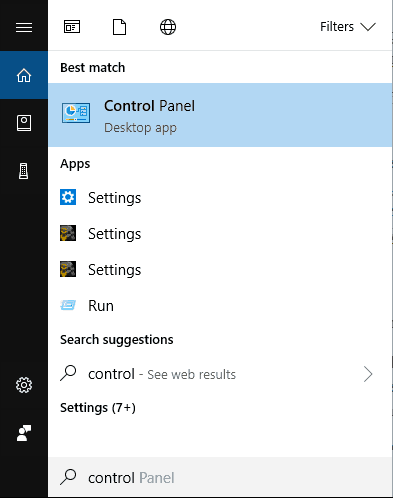
- V ovládacom paneli prepnite na Kategória tab.
- Pod Programov klikni na Odinštalujte program odkaz.
- Teraz vyhľadajte aplikáciu, ktorú chcete odstrániť, a urobte to.
- Nakoniec reštartujte počítač a znova nainštalujte túto aplikáciu.
Takto môžete opraviť chybu Wi-Fi 401 v systéme Windows 10. Pamätajte, že táto aplikácia je v skutočnosti stavový kód HTTP, ktorý popisuje a zablokovaný prístup na internet. Varovanie „autorizovaná požiadavka“ sa dá ľahko vyriešiť, ak sa vám podarí zadať správne poverenia.
Ak máte ďalšie otázky, kontaktujte náš tím pomocou nižšie uvedeného poľa pre poznámky.
SÚVISIACE PRÍBEHY KONTROLY:
- Wi-Fi nebude vyžadovať heslo: 6 rýchlych riešení na vyriešenie tohto problému
- Oprava: Notebook HP sa v systéme Windows 10 nepripojuje k sieti Wi-Fi
- Oprava: Windows 10 nemôže nájsť sieť Wi-Fi
- Oprava: Virgin Media Wi-Fi nefunguje


![Ako opraviť nefungujúci zosilňovač Wi-Fi [Úplný sprievodca]](/f/ce5211d15e9216f03366af80a0dc375b.jpg?width=300&height=460)